Modules
Programmations et progressions
Bien démarrer 🚀
Pour commencer de la meilleure des manières, on vous conseille de vérifier la configuration de votre année scolaire, avec les dates des périodes et des vacances. Cela vous permettra d'avoir toutes les dates pré-remplies dans votre programmation et de gagner un maximum de temps. Si vous faites parties des zones scolaires pré-remplies dans Teetsh, c'est déjà le cas 🌈, vous pouvez vérifier cela dans le menu "Années scolaires".
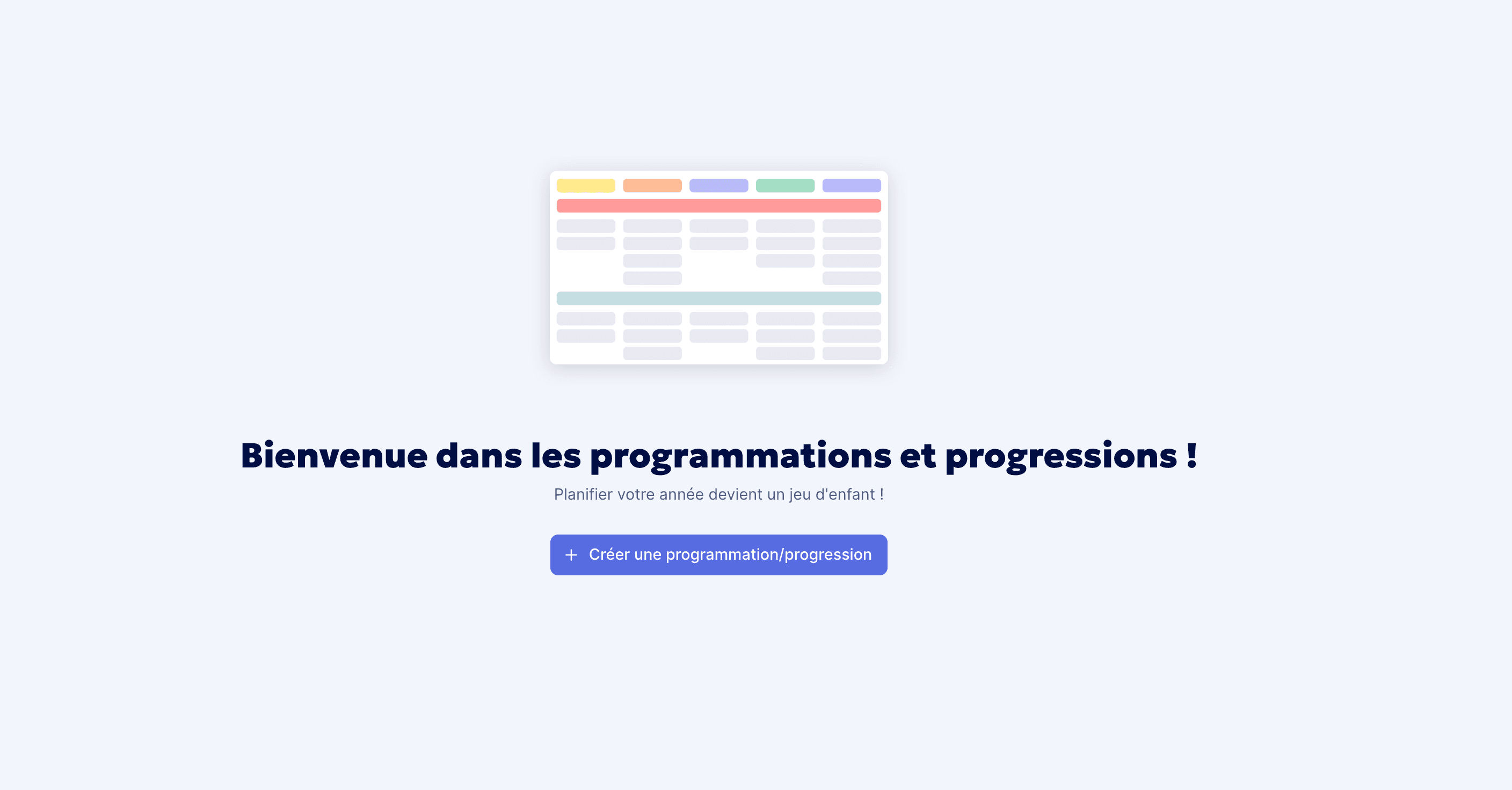
Dans Teetsh, on distingue les programmations des progressions par leur niveau de détail. Une programmation est détaillée par période, une progression est détaillée par semaine.
Commencer une nouvelle programmation ou progression
Lorsque vous créez une nouvelle programmation ou une nouvelle progression, vous sélectionnez le cycle souhaité et la matière avec laquelle commencer (vous pourrez en ajouter d'autres plus tard). Les modèles correspondant sont proposés, vous pouvez les utiliser comme point de départ, ou démarrer de zéro. Vos dates de périodes sont déjà remplies pour votre année scolaire 💪 pas besoin de les remplir à la main.
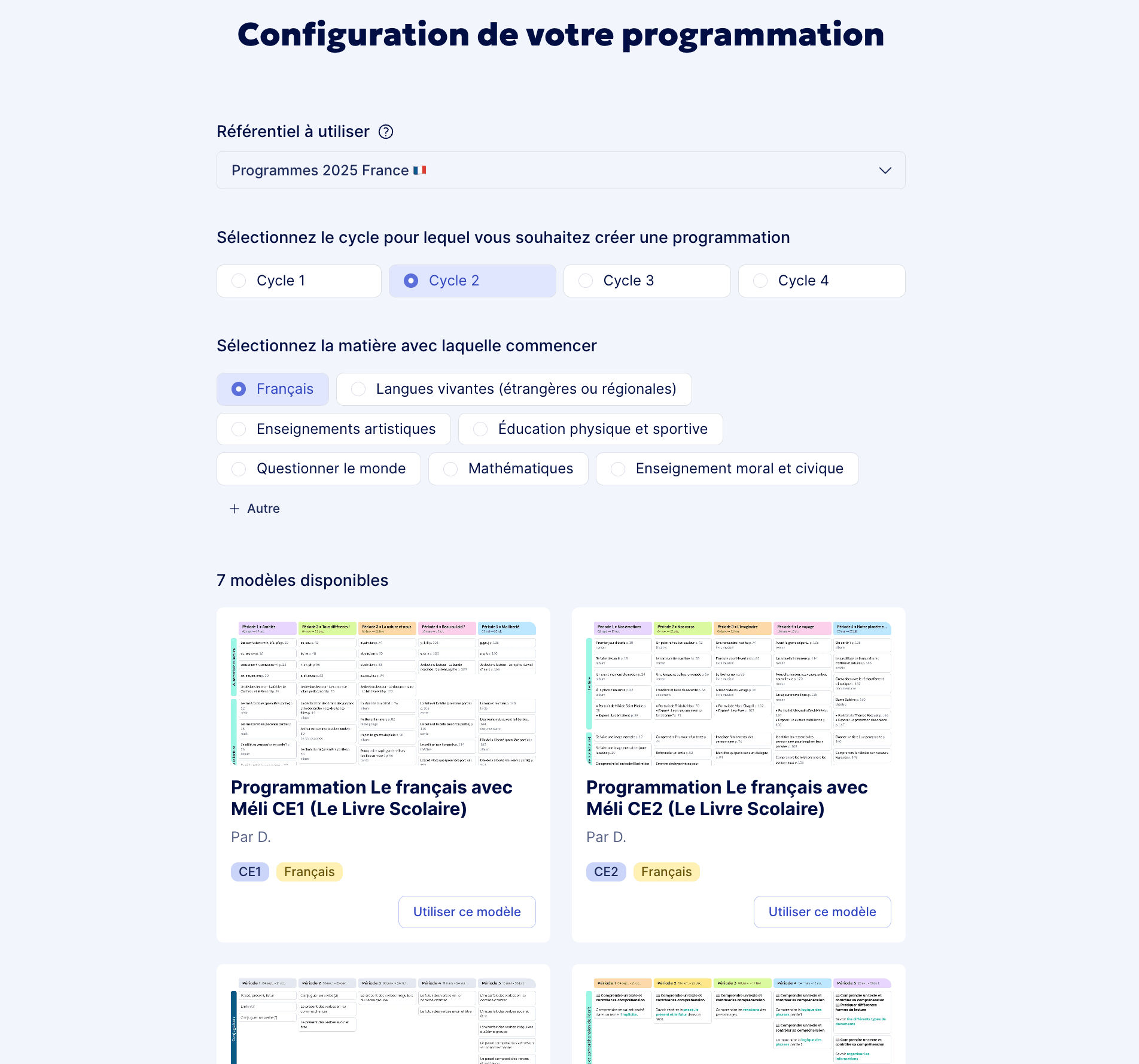
On ajoute régulièrement de nouvelles programmations et de nouvelles progressions. N'hésitez pas à nous dire ce que vous cherchez, cela nous permet de savoir ce qui est le plus demandé.
Modifier une programmation
Vue d'ensemble
Vous pouvez modifier rapidement les éléments de votre programmation directement depuis la vue d'ensemble, ou les ouvrir en mode édition pour modifier les éléments du référentiel ou joindre un document ou une fiche de prep par exemple.
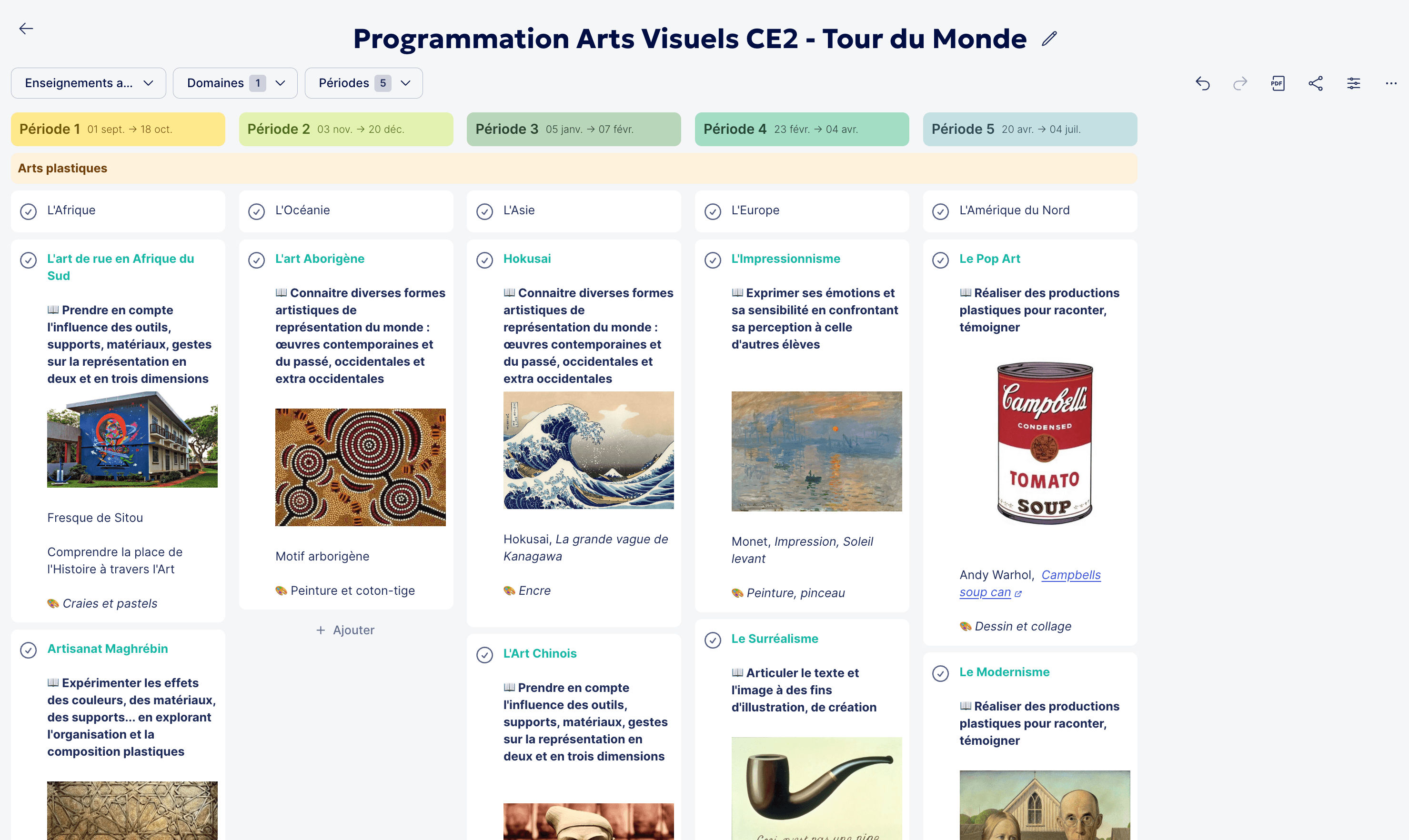
Modifier un élément ✏️
Ouvrez la fenêtre d'édition d'un élément en cliquant sur le bouton Modifier ✏️. Vous pouvez ainsi
- Ouvrir les éléments du Référentiel (BO) et sélectionner les compétences travaillées
- Joindre des séquences ou des fiches de prep pour y accéder facilement
- Joindre des documents
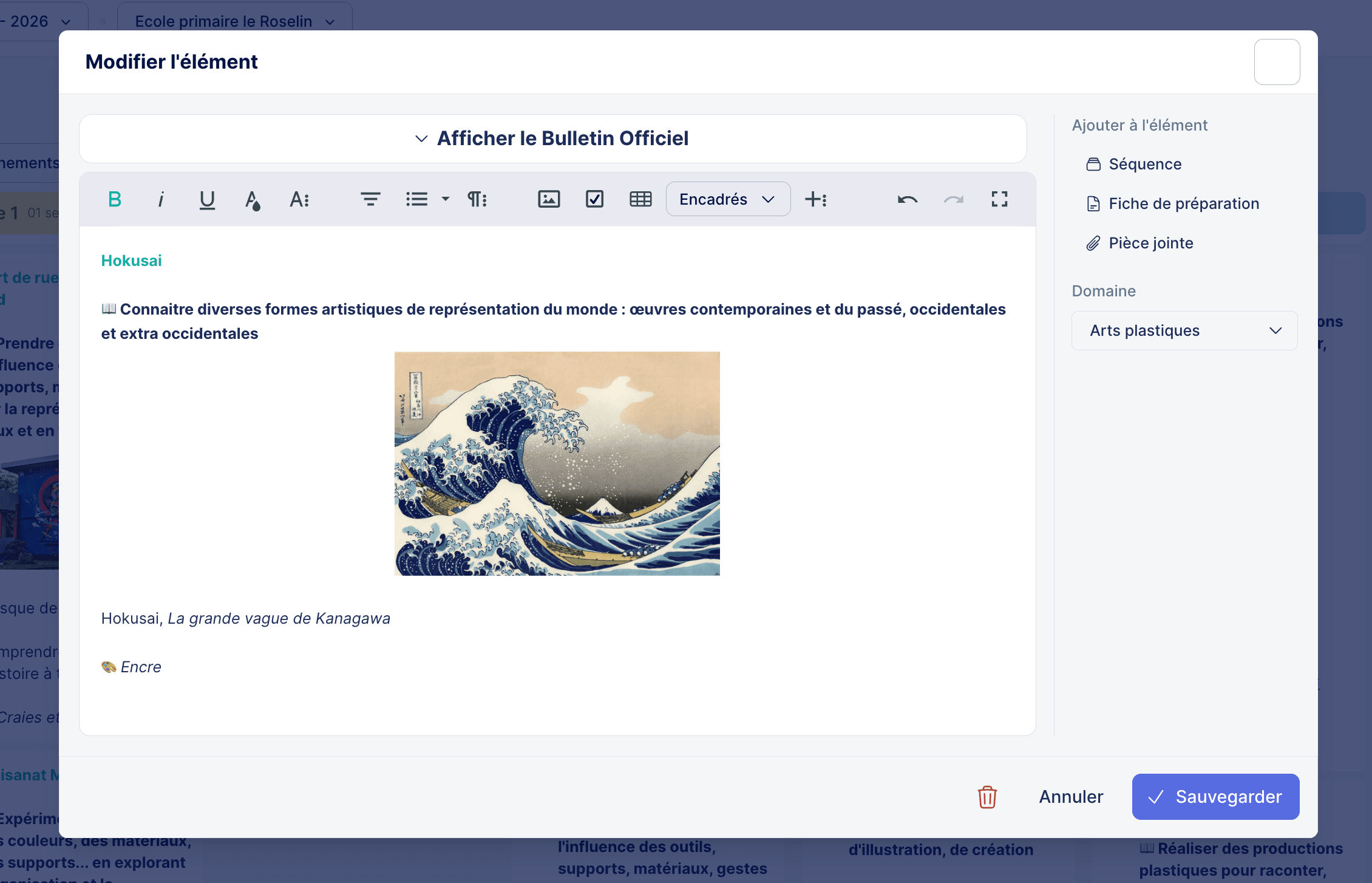
Glisser-déposer
Déplacez facilement un élément d'une période à une autre, ou d'un domaine à un autre, en le glissant à l'endroit souhaité.
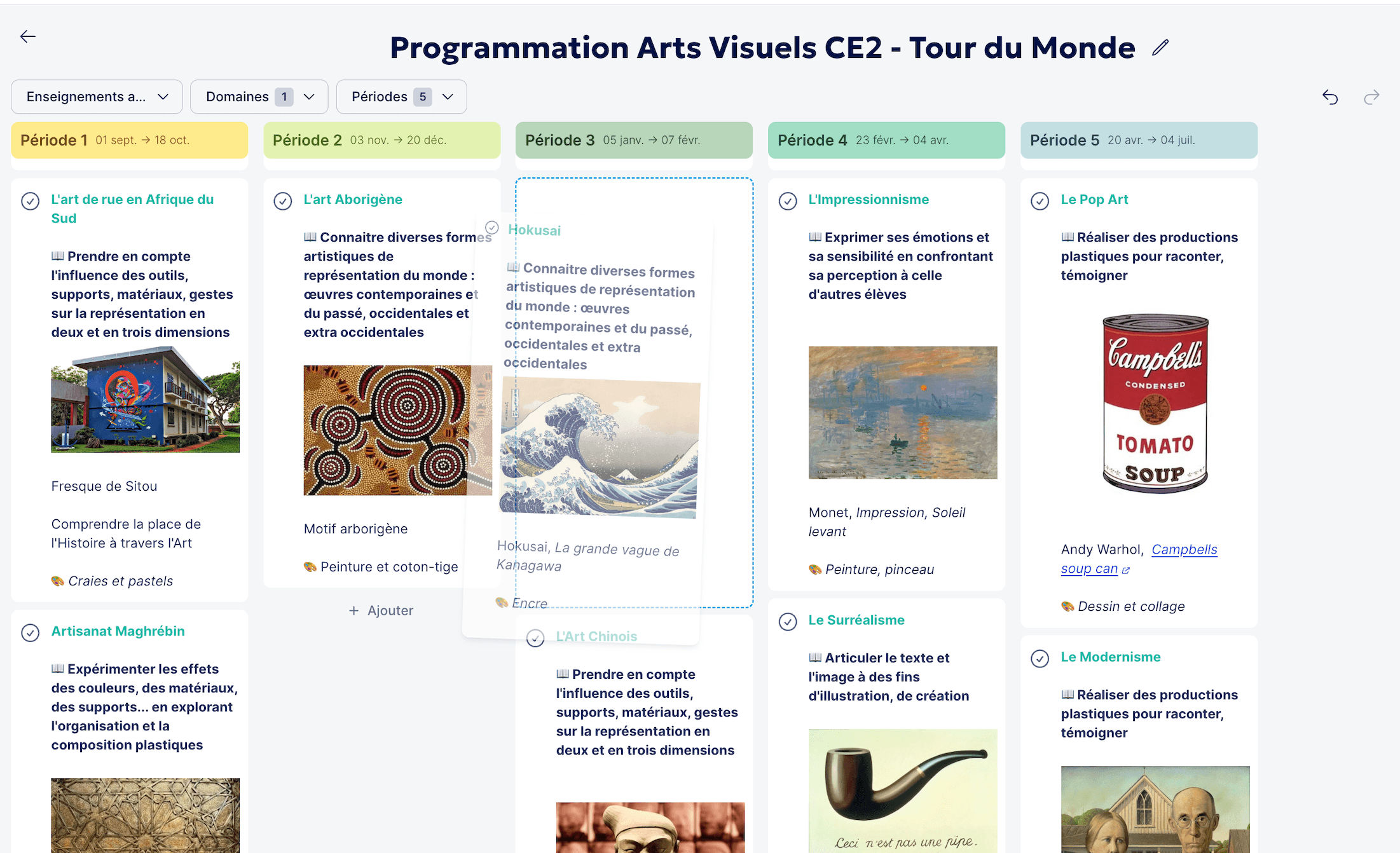
Modifier les périodes, domaines, matières
Les périodes, domaines et matières peuvent être modifiés en cliquant sur l'élément puis sur le bouton Modifier ✏️.
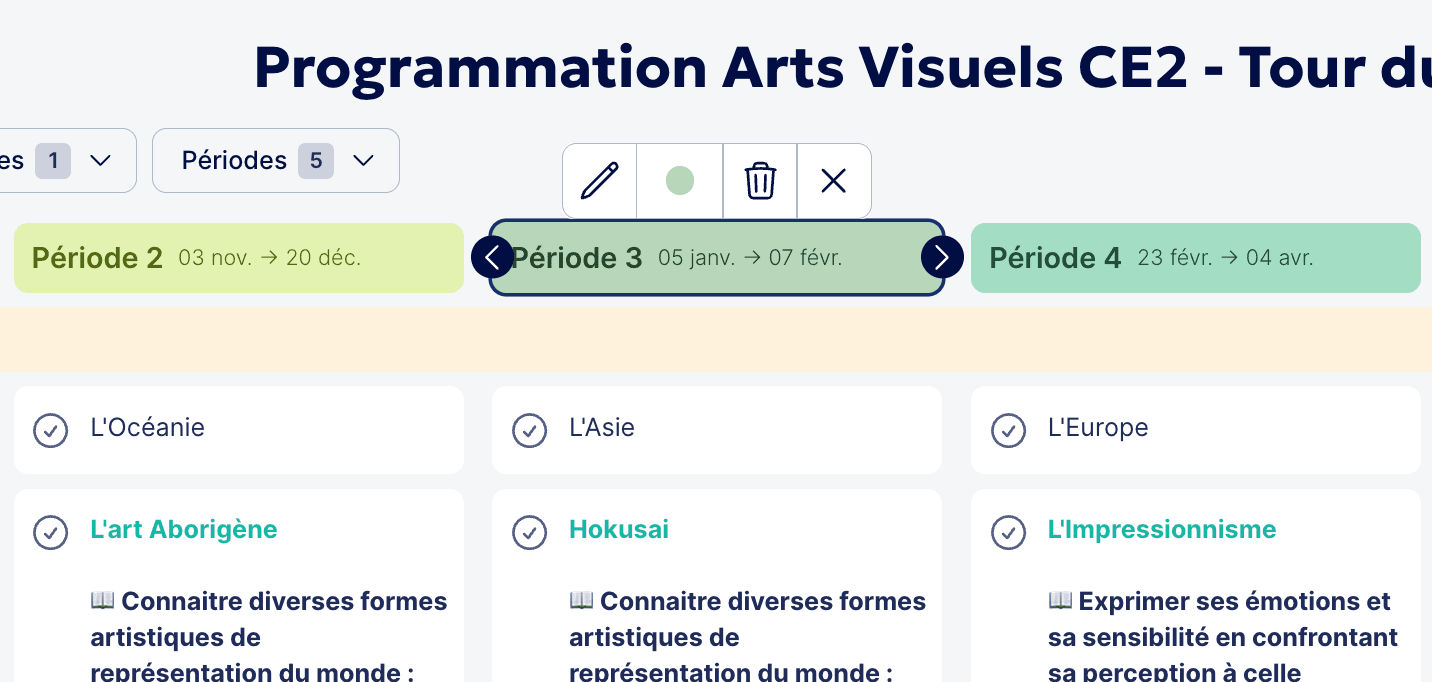
Programmation multi-matières
Tout est fait pour pouvoir programmer plusieurs matières dans une seule programmation. Comme pour la création de programmation, les modèles existants sont proposés.
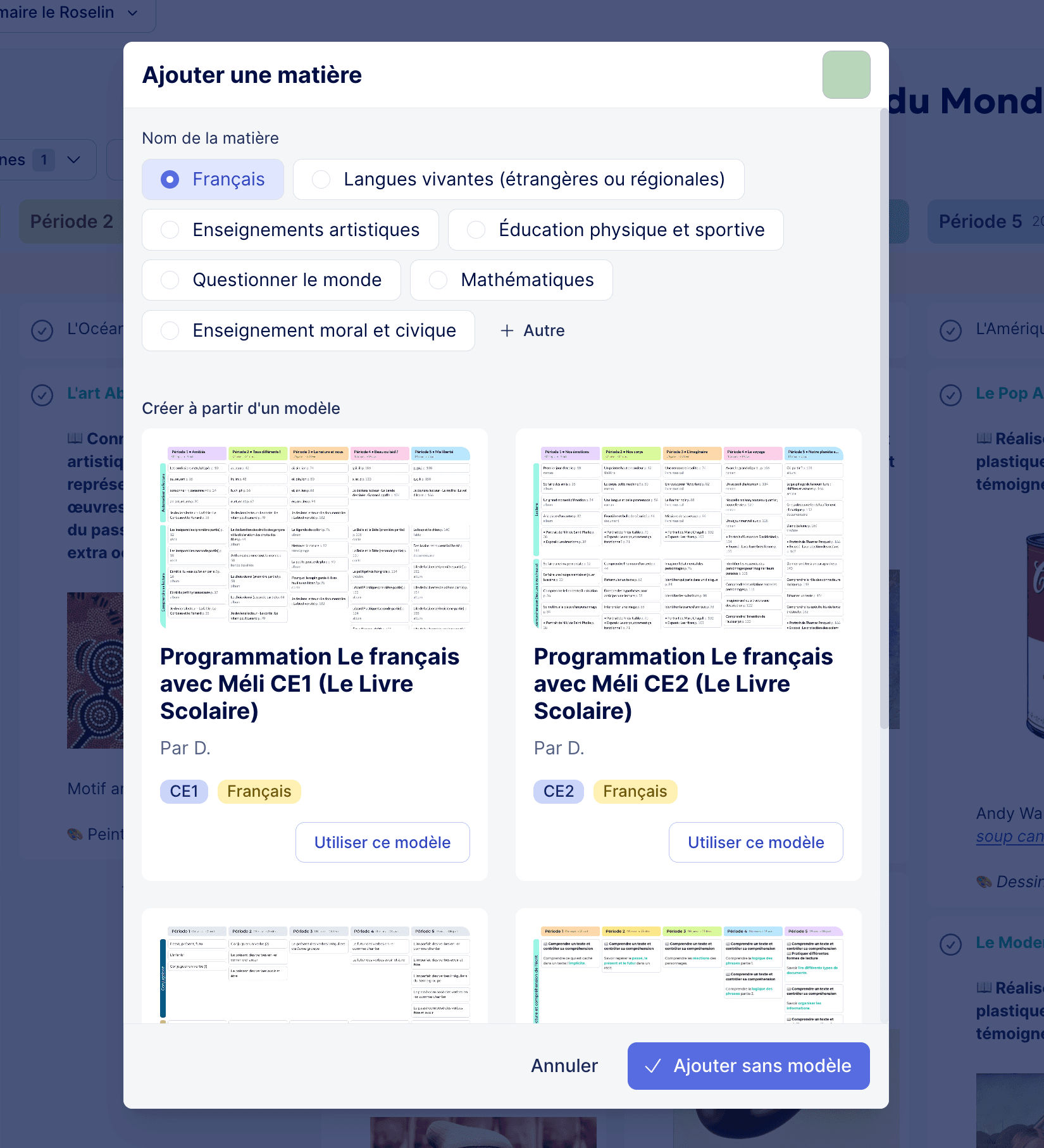
La vue multi-matières permet d'avoir une vue d'ensemble de tout ce qui doit être travaillé pendant l'année scolaire.
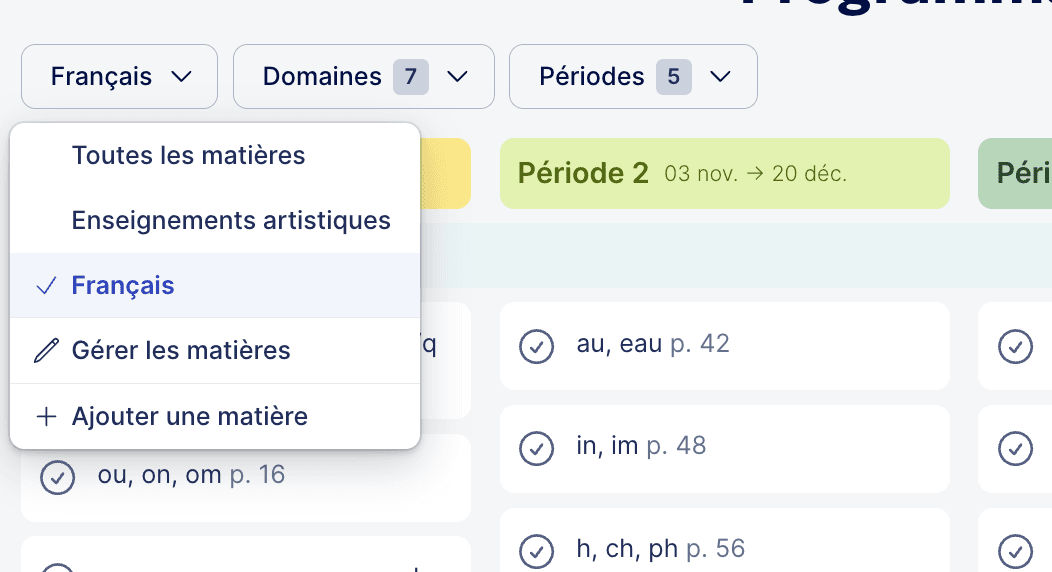
Configurer la vue
Il est possible de choisir la matière affichée, ou d'afficher toutes les matières (voir plus haut). Vous pouvez aussi cacher certaines périodes ou certains domaines, pour vous concentrer sur une partie de l'année ou un domaine en particulier.
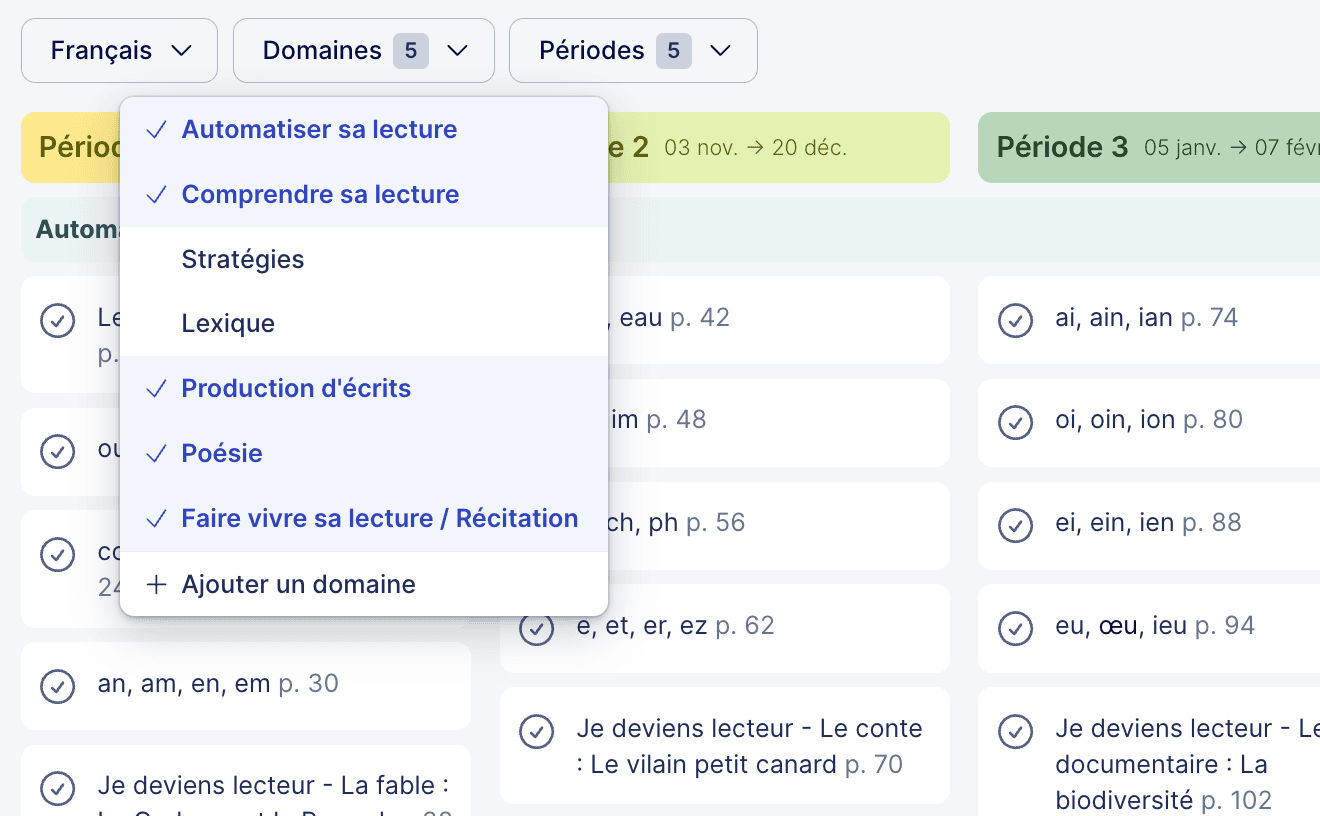
Vous pouvez aussi choisir d'inverser les colonnes et les lignes depuis le menu "Affichage".
Suivre l'avancement ✅
Les statuts des éléments vous permettent de suivre en un coup d'oeil l'avancement de votre programmation.
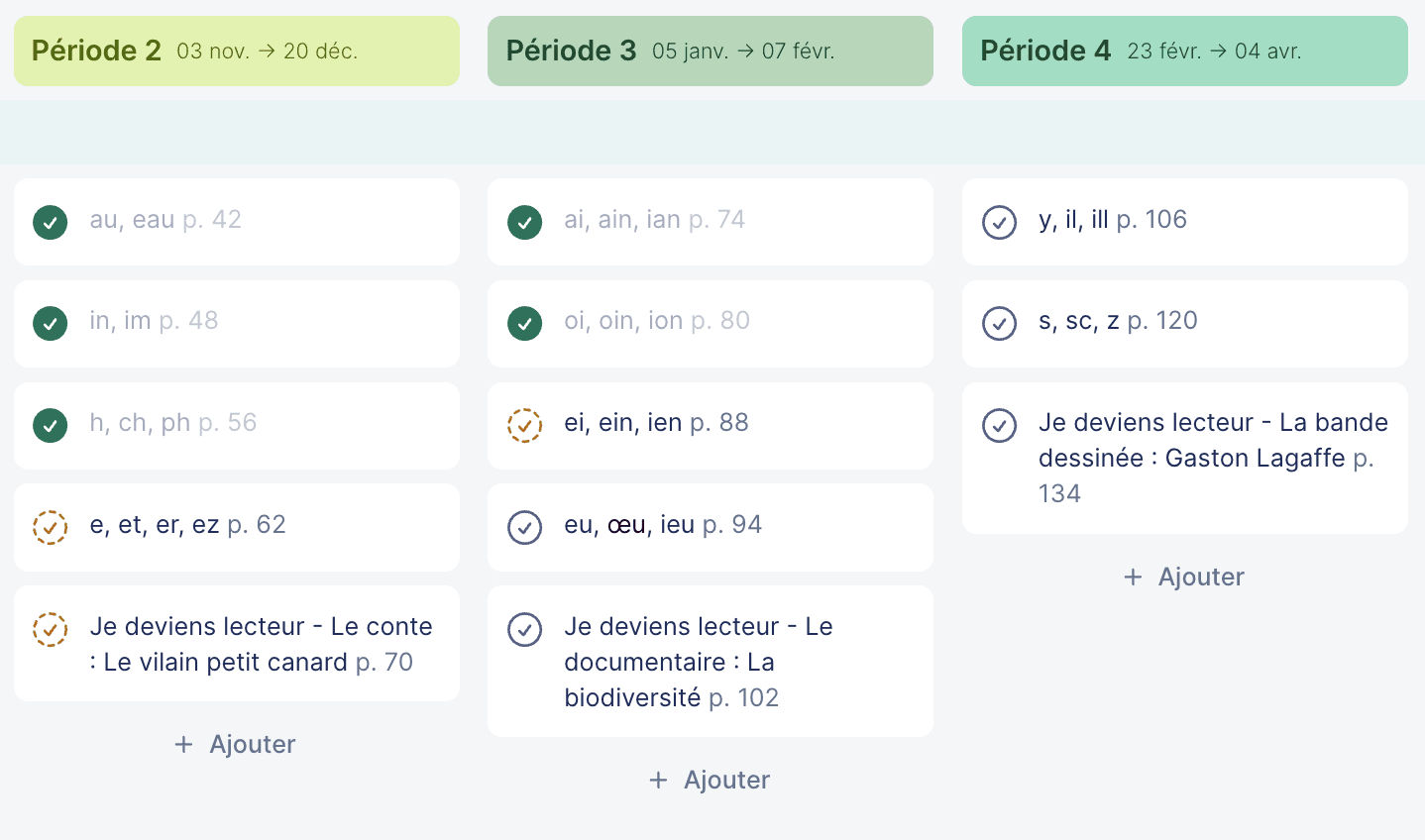
Partager
Vous êtes fier de votre programmation et vous voulez la partager ? 👏 Vous avez raison ! Générez un lien de partage et envoyez-le à vos collègues.
Vous souhaitez permettre la modification de votre programmation partagée ? Pour cela, il est nécessaire que les personnes concernées disposent d'un compte Teetsh. Vous ne trouverez donc pas le réglage "Autoriser les modifications" comme dans les autres modules.
Cependant, en se rendant sur le lien de partage, vos collègues auront la possibilité de copier votre programmation vers leur propre compte, pour y apporter tous les changements nécessaires. Ils pourront ensuite à leur tour vous la partager si besoin 👍
Télécharger en PDF et imprimer 🖨️
Cliquez sur le bouton "Aperçu PDF" pour prévisualiser le rendu final de votre programmation. Vous pouvez à cette étape choisir le type d'affichage ou les matières affichées dans votre PDF.
Afficher les titres de lignes à l'horizontale permet de faciliter le découpage en page A4, et évite d'avoir un titre à cheval sur 2 pages. Il ne reste plus qu'à imprimer (avec modération 🌱).
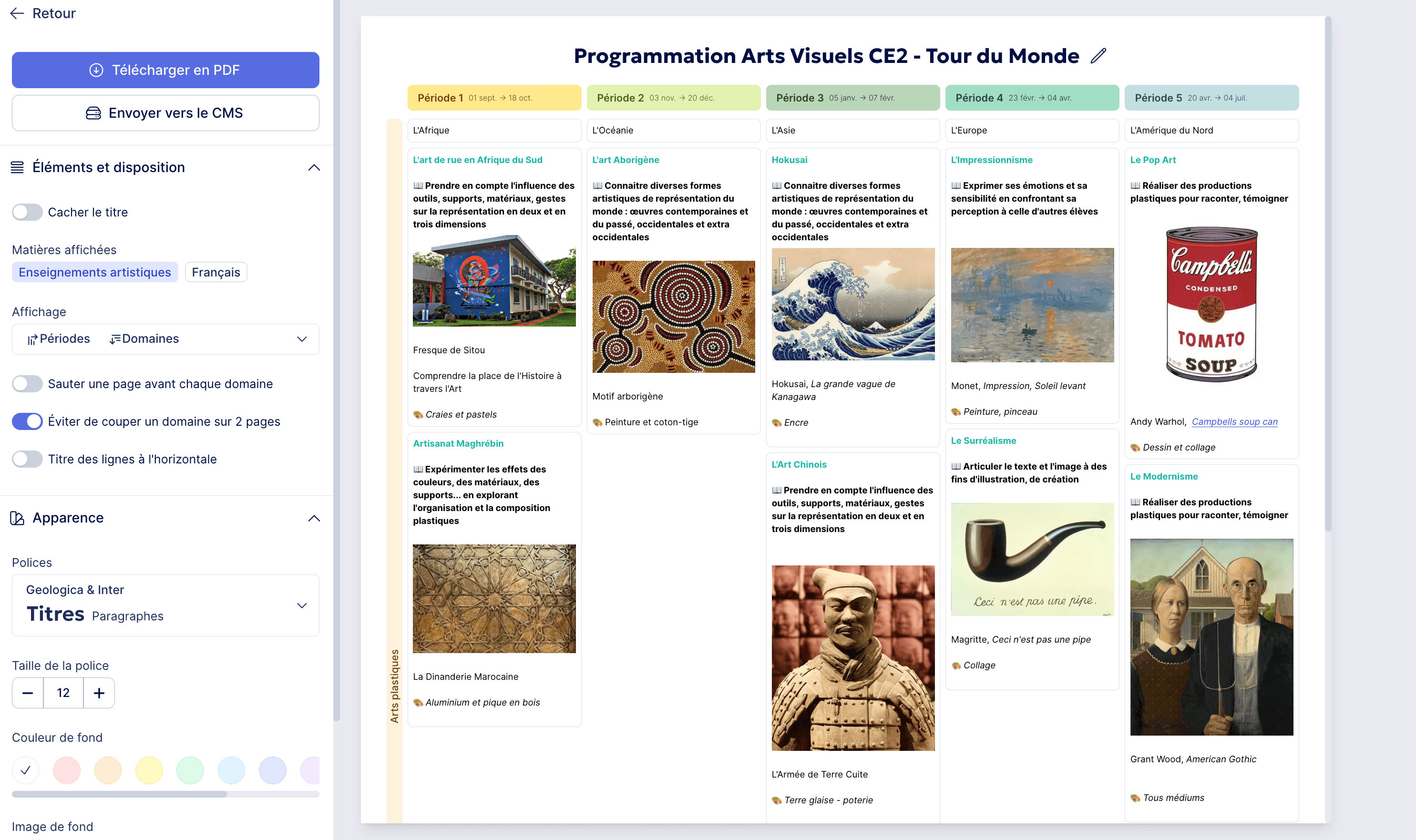
Les progressions (par semaine) peuvent être téléchargées en PDF en vue "Période x semaine", afin d'avoir une vue synthétique de l'année. Et vous, que faites-vous la semaine 3 de la période 2 ?
Questions fréquentes
Comment faire une programmation double/triple niveau ?
On vous conseille généralement de réaliser une programmation par niveau, pour plus de clarté (surtout si vos niveaux ne sont pas sur le même cycle). Vous pouvez cependant tout mettre dans la même programmation si vous le souhaitez, et distinguer vos niveaux dans le contenu de la programmation.
Ma programmation ne tient pas sur une page, que faire ?
Imprimer une programmation demande d'adapter son contenu à un support physique (souvent A4), dont l'espace est limité. Si l'espace manque, les blocs passent sur la page suivante. Essayez de modifier la taille de texte dans l'aperçu PDF pour trouver le rendu qui vous convient.
Comment fusionner les cases sur plusieurs colonnes ?
Pour chaque ligne, les éléments sont automatiquement fusionnés lors de l'aperçu PDF, si tous les éléments de la ligne sont identiques.